
Когда вы увеличите масштаб и из Карты Гугл , масштаб изменения карты. Вы можете просмотреть текущую масштаб в строке линейки, показывающую в миль или километрах, хотя вы можете переключаться между единицами. Вот как.
Как просмотреть масштаб карты в Google Maps
Если вы не уверены, какие масштабы Карты Гугл В настоящее время используют, взгляните на правый нижний правый угол карты вида карты в веб-браузере на рабочем столе. Небольшой панель правителя отобразит текущую масштаб карты, показывая в миль, так и в километрах (или более мелких единицах).
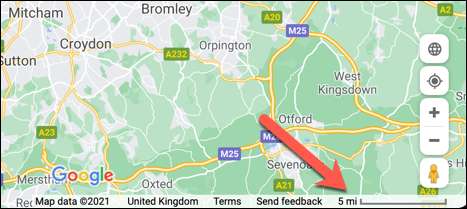
Если вы просматриваете мобильное приложение Google Maps, обычно отображается масштаб, поскольку вы увеличиваете или выходите из вида карты, и показывают как миль, так и километры (или меньше). Однако вы можете изменить это, чтобы всегда отображать масштаб.
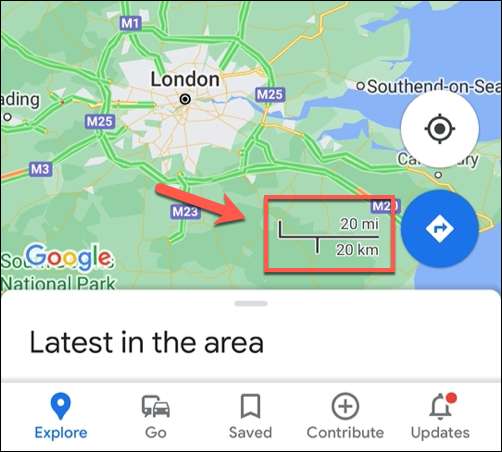
Как изменить шкалы карты в Google Maps на Windows или Mac
Карты Google обычно будут по умолчанию для устройств, которые обычно используются в вашем регионе. Например, в Соединенных Штатах и Соединенном Королевстве расстояние показано в милях, а не километров. Однако в Европе используются километры.
Чтобы изменить блоки масштаба карты, используемые на Настольный веб-сайт Google Maps На вашем Windows 10 PC или Mac щелкните по шкале в правом нижнем углу.

Выбор полоса Scale переключится на другие измерения, позволяя быстро просмотреть масштаб карты в милях, километрах или соответствующих меньших единицах.
Как всегда просматривать шкала карты в Google Maps на мобильных устройствах
Если вы используете приложение Google Maps на Андроид С iPhone , или артикул , вы увидите только масштаб карты, когда вы увеличиваете и выходите. Шкала шкала показывает как километры, так и мили, поэтому вам не нужно ничего делать, чтобы переключаться между ними.
Если вы хотите всегда увидеть масштаб карты, вам нужно будет настроить приложение Google Maps для этого. Начните с помощью значка профиля пользователя в правом верхнем углу приложения, который находится рядом с панелью поиска.

Во всплывающем меню нажмите «Настройки».
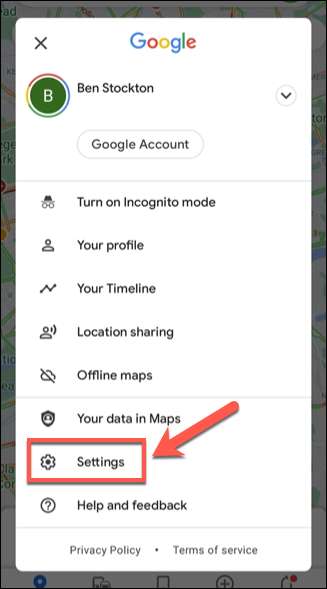
В меню «Настройки» выберите опцию «Шкала шоу на карте».
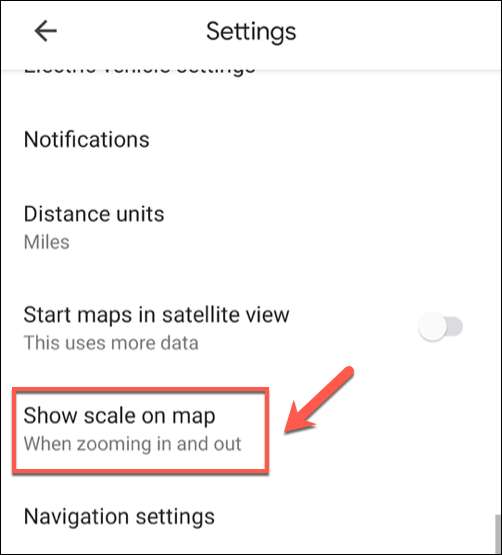
По умолчанию настройки «Шкала шоу на карте» установлено значение «При увеличении и выходах». Чтобы изменить это, выберите «Всегда» вместо этого.

С помощью этого параметра вернитесь на вид карты. Теперь вы должны увидеть масштаб, появляющийся в нижнем правом углу без масштабирования или выхода, рядом с кнопкой навигации.
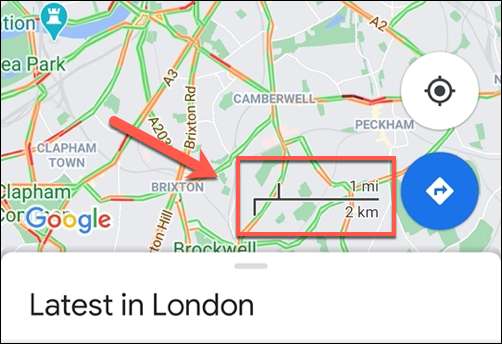
Масштабирование и из карты приведет к изменению масштаба изменять размер, позволяя вам просмотреть, как далеко (или насколько близко) определенные позиции находятся на карте как в миль, так и в километрах.
СВЯЗАННЫЕ С: Как скачать данные Google Maps для автономной навигации на Android или iPhone







